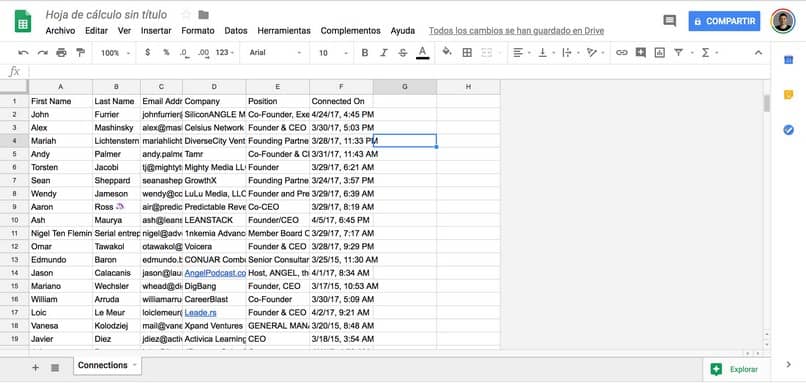
Com este artigo você entenderá como fazer backup de seus contatos hospedado em sua conta Gmail de forma rápida e fácil, sem baixar um programa ou procurar tutoriais complexos para aprender como fazê-lo.
Isso é positivo se precisarmos criar uma campanha no futuro do marketing digital, já que exportando nossos contatos teremos todos juntos para podermos realizar um Campanha de Marketing ideal para empresas ou se você tem um negócio que precisa fazer marketing para começar a divulgar sua marca, em poucos passos mostraremos como exportar esta lista de contatos para reutilizá-lo ou simplesmente ter um backup de todos os seus e-mails caso algo aconteça com nossa conta do Google ou nosso dispositivo móvel.
Como exportar contatos do Gmail para arquivo CSV?
Um arquivo CSV (valores separados por vírgula) é chamado de arquivo de texto que nos ajuda a armazenar dados em grande quantidade como contatos, telefones e outros em formato colunar e tudo arranjado em um arquivo que podemos visualizar com o programa Excel.
Esses tipos de arquivos são usados regularmente para importar dados para outros dispositivos e ter um pedido também se for necessário armazená-lo como por exemplo; fazer marketing digital, que para isso você só pode observar o Arquivo CSV com Excel será necessário converter o arquivo e aí você poderá ver o E-mails em uma coluna organizada para facilitar a cópia.
Passo a passo de exportação de contatos
- Primeiro devemos entrar na página de Gmail e lá para a seção de “Contatos”.
- Vamos olhar aqui dentro de onde começa a lista de contactos veremos o botão “Mais” e aí devemos procurar a opção no menu pendente “Exportar”.
- Lá devemos selecionar os contatos que iremos exportar neste arquivo.
- Para fazer isso, temos 3 opções possíveis.
- Primeiro temos a opção de selecionar os contatos um por um, isso é algo bastante extenso de fazer e pode levar horas.
- Em segundo lugar, se você tem grupos de contatos ou prefere fazer grupos ter outra organização e que demore muito menos você pode selecionar os grupos que precisa exportar e ficará mais leve.
- Terceiro, você pode selecionar todos os contatos e exportar todos e cada um de seus contatos da lista que você tem atualmente no Gmail.
- Depois de selecionar seus contatos na plataforma, você poderá acessar a exportação e selecionar o formato em que deseja exportar os contatos.
- A opção mais utilizada é a opção de exportar em Formato CSV que nos aparece lá na opção “Qual formato de exportação você deseja usar?”.
- Você tem três opções para exportar, a primeira que aparece é CSV para Google ou Outlook que nos permite exportar neste formato de arquivo que procuramos hoje.
- Uma última opção nos fornece a opção de fazê-lo em formato vCard que isso é para dispositivos móveis da Apple.
- Quando selecionarmos a opção que mais funciona, neste caso será CSV para Google, clicaremos em “Exportar”.
- O Gmail nos pedirá para selecionar o caminho para baixar este arquivo e quando o tivermos, podemos começar a exportar seus contatos.
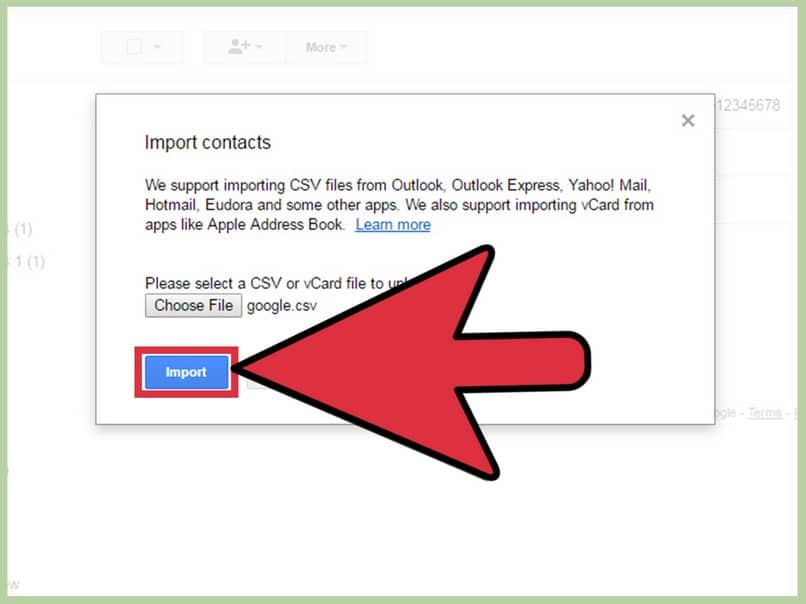
Desta forma simples, podemos exportar contatos do Gmail para o formato CSV em poucos minutos e depois utilizá-lo como banco de dados ou simplesmente backup caso a qualquer momento necessitemos desse backup, em caso de apagamento acidental ou problemas com o servidor é necessário ter um backup.
Se este artigo ajudou você aprender Para fazer isso sozinho, você pode ficar em miracomosehace.com e aprender muito mais com guias completos e explicativos sobre o Android, Gmail e mais ferramentas.